Как управлять настройками загрузки на компьютере Chrome
Google Chrome позволяет сохранять загруженные файлы в Загрузки папка в системе. Однако вы можете изменить место загрузки по умолчанию на другой диск или папку.
Если вы используете диск C:// в вашей системе Windows или Macintosh HD в Mac, вы можете переключить место загрузки на какой-либо другой диск, чтобы системное приложение могло работать без проблем. Это помогает сэкономить место за счет автоматической загрузки новых файлов в отдельную папку.
Программы для Windows, мобильные приложения, игры - ВСЁ БЕСПЛАТНО, в нашем закрытом телеграмм канале - Подписывайтесь:)
Неделю назад моя лучшая подруга столкнулась с нехваткой места в папке загрузок на своем хромированном компьютере. Она связалась со мной, чтобы помочь ей выбраться из этого. Я решил помочь ей в этом и предложил изменить место загрузки для ее загрузок. Все это доступно в настройках загрузки Chrome.
Вы также можете включить опцию в настройках загрузки в Chrome, чтобы выбрать место для сохранения загруженных файлов.
Управление настройками загрузки
Как уже упоминалось, вы можете выбрать новое место для загрузки вместе с диском и папкой на диске в качестве нового пространства для загрузки в настройках загрузки Chrome. Зная, как правильно использовать параметры загрузки, вы сможете быстро и эффективно управлять загрузками.
Вот шаги для управления настройками загрузки на компьютере с Chrome.:
- Запуск браузер Google Chrome на вашем компьютере.
- Нажать на Более
 меню для опций.
меню для опций. - Выбирать Настройки из списка.
- Прокрутите вниз и нажмите на Передовой настройки для дополнительных опций.
- Прокрутите вниз до Загрузки раздел и измените местоположение для загруженных файлов.
- Вы также можете включить параметры — Спрашивайте, где сохранить каждый файл перед загрузкой.
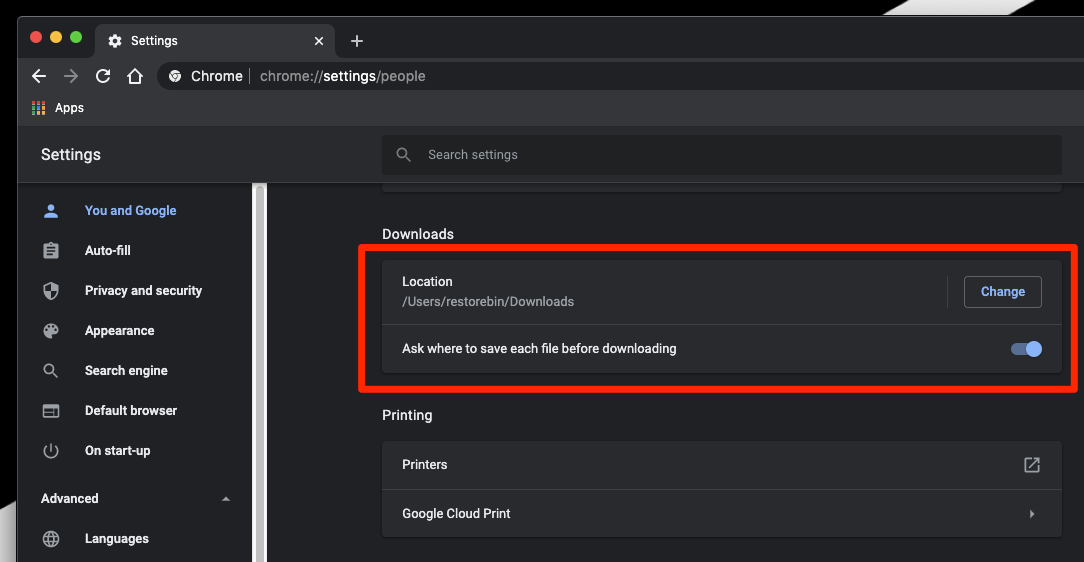
Это позволит вам выбрать место загрузки на вашем локальном компьютере и запросить место для сохранения каждого файла при загрузке. Это поможет вам сэкономить место для хранения и выбрать место в соответствии с вашим удобством.
Итог: место загрузки компьютера Chrome
Браузер Chrome предлагает возможность изменить место загрузки по умолчанию в системе. Он также предлагает вариант с вопросом, где новые загрузки должны быть сохранены на системном диске. Все это доступно в настройках хрома.
Настройки загрузки в Chrome позволяют выбрать место загрузки по вашему усмотрению. Это помогло моей лучшей подруге выбрать место для загрузки, которое не обязательно должно быть папкой загрузок на компьютере с Chrome. Она была довольна этой функцией и часто благодарила меня за то, что я научил ее ею пользоваться!
В случае с Google Chrome на Android у него нет возможности изменять места загрузки. Android автоматически сохраняет все загруженные файлы в системные файлы по умолчанию. Скачать папка. Если вы хотите сэкономить место на диске Android, вам следует рассмотреть возможность отключения автоматической загрузки предлагаемых статей.
Что вы думаете об изменении места загрузки на хромированном компьютере? Вы меняете место загрузки?
Наконец, если у вас есть какие-либо мысли о том, как управлять настройками загрузки на компьютере Chrome, не стесняйтесь заглянуть ниже. поле для комментариев.
 Кушал Азза
Кушал Азза
Программы для Windows, мобильные приложения, игры - ВСЁ БЕСПЛАТНО, в нашем закрытом телеграмм канале - Подписывайтесь:)






